رغم تطور تطبيقات لوحات المفاتيح على الهواتف على مر السنوات، تبقى عملية التعديل على نص طويل متعبة، حيث يجب أن تضع مؤشر الكتابة بالضبط عند الكلمة التي تريد تعديلها، ولذا بدلا من محاولة النقر من أجل وضع مؤشر الكتابة، يمكنك السحب على لوحة المفاتيح لتحريك مؤشر الكتابة، لكن ليست كل التطبيقات تدعم هذه الميزة.
تحريك مؤشر الكتابة على أندرويد
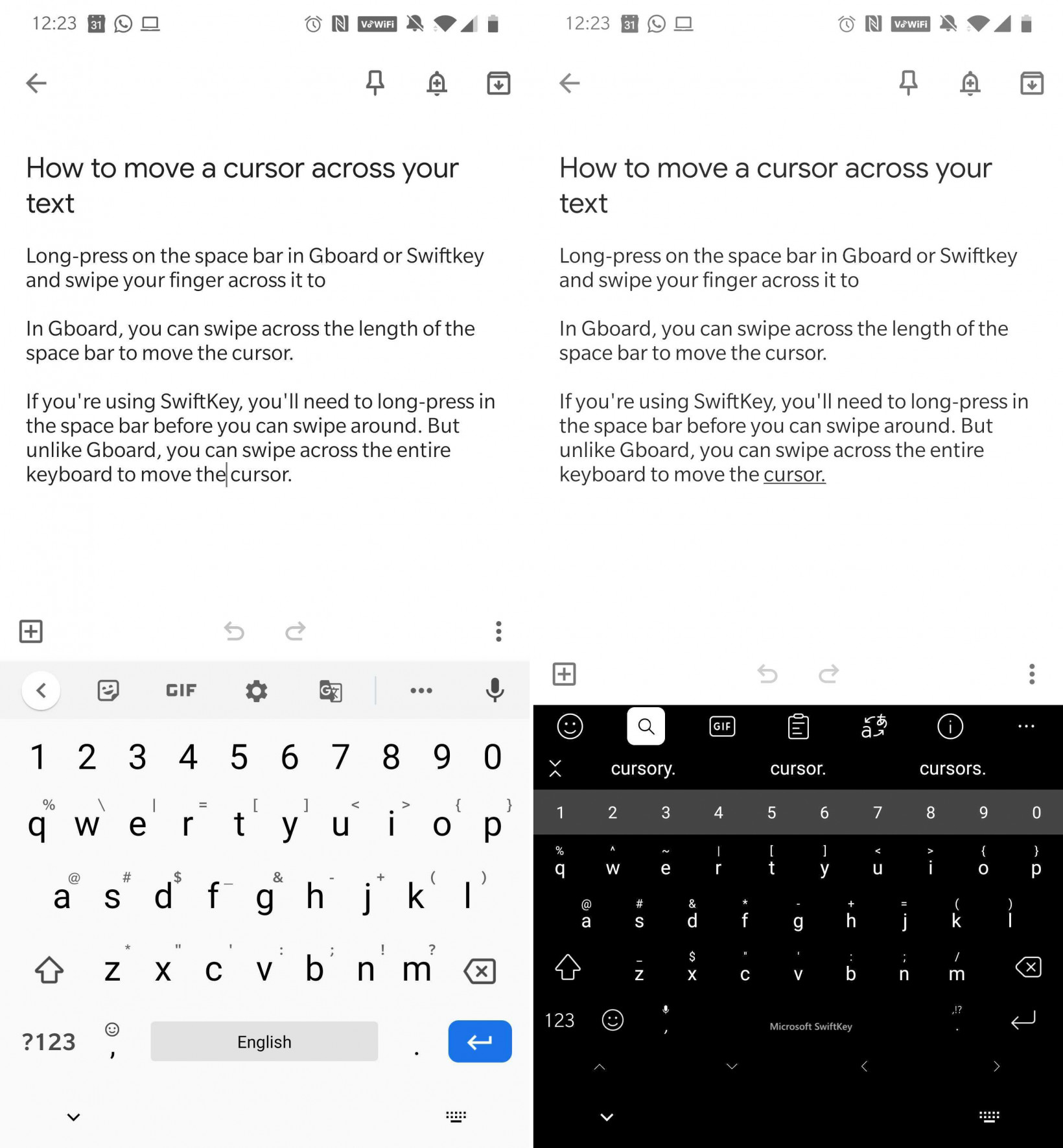
من أجل الاستفادة من ميزة السحب على لوحة المفاتيح من أجل تحريك مؤشر الكتابة، يجب استخدام لوحة مفاتيح Gboard من جوجل أو النسخة التجريبية (البيتا) من لوحة مفاتيح SwiftKey.
في تطبيق Gboard، يمكنك السحب على مفتاح المسافة (Space) من أجل تحريك مؤشر الكتابة يمينا أو يسارا.
أما في نسخة البيتا من SwiftKey فيجب النقر مطولا على مفتاح المسطرة ثم السحب في أي مكان على لوحة المفاتيح، يمينا ويسارا وأعلى وأسفل.
وفي الإصدار العادي من تطبيق SwiftKey، كذلك في النسخة التجريبية، يمكنك إضافة صف من مفاتيح الأسهم أسفل لوحة المفاتيح لكي تستخدمها في تحريك مؤشر الكتابة. وستجد هذا الخيار بالنقر على أيقونة الإعدادات في شريط الأدوات (أول شريط بلوحة المفاتيح) ثم الدخول على المظهر والمفاتيح أو Layout & Keys ثم تفعيل مفاتيح الأسهم.
تحريك مؤشر الكتابة على آيفون
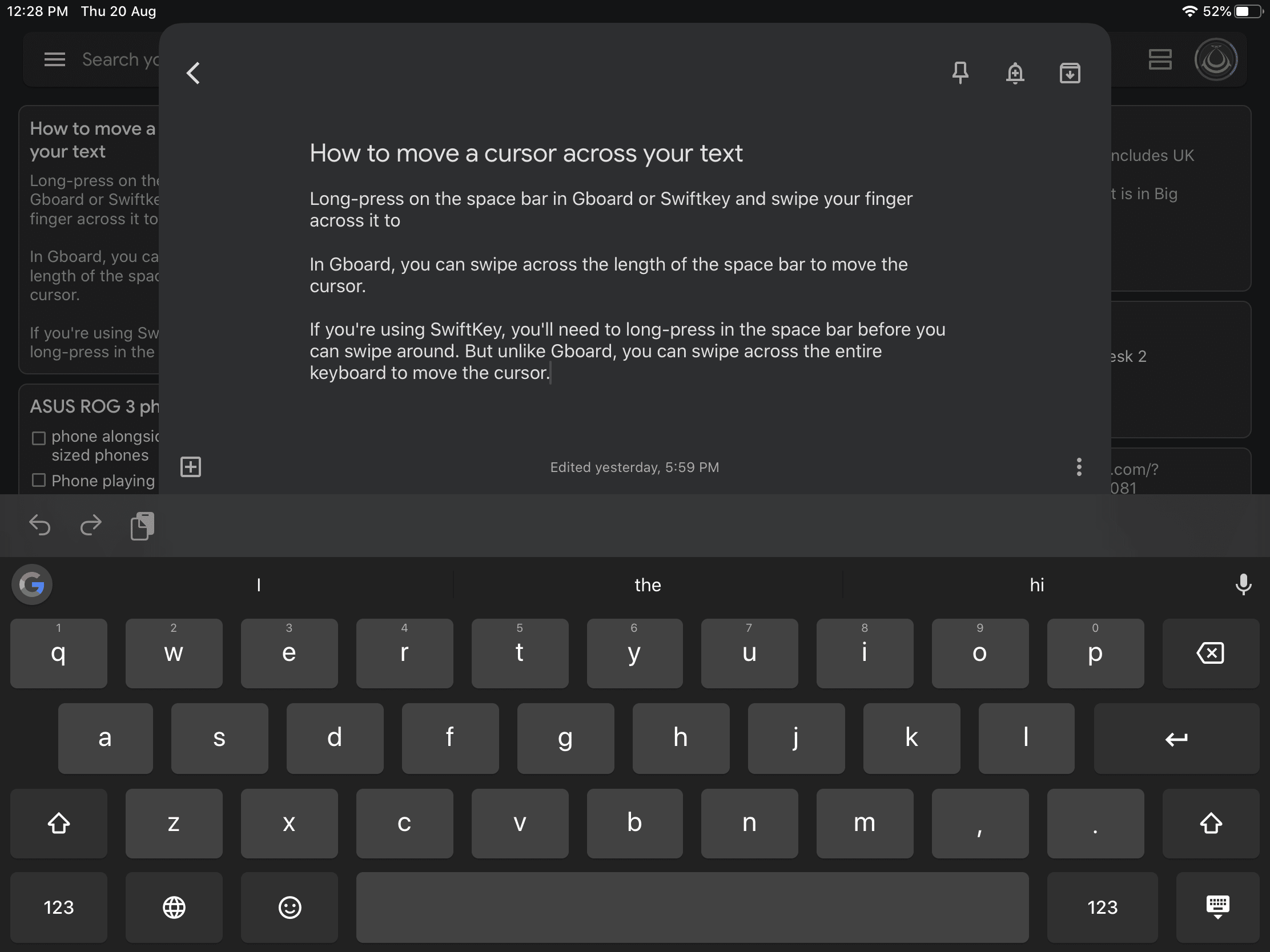
ميزة تحريك مؤشر الكتابة باستخدام لوحة المفاتيح موجودة في لوحة المفاتيح الافتراضية على هواتف آيفون وأجهزة آيباد، وبالتالي لست في حاجة إلى تطبيق طرف ثالث من أجل استخدام الميزة. وإذا كنت تفضل استخدام لوحة مفاتيح Gboard من جوجل، يمكنك استخدام الميزة أيضا بالنقر مطولا على مفتاح Space والسحب يمينا ويسارا.
أما في لوحة المفاتيح الافتراضية على هواتف آيفون وتابلت آيباد، يكفي أن تقوم بالسحب على أي مكان بلوحة المفاتيح وحينها تستطيع تحريك مؤشر الكتابة يمينا ويسارا وأعلى وأسفل دون تقييدات.

